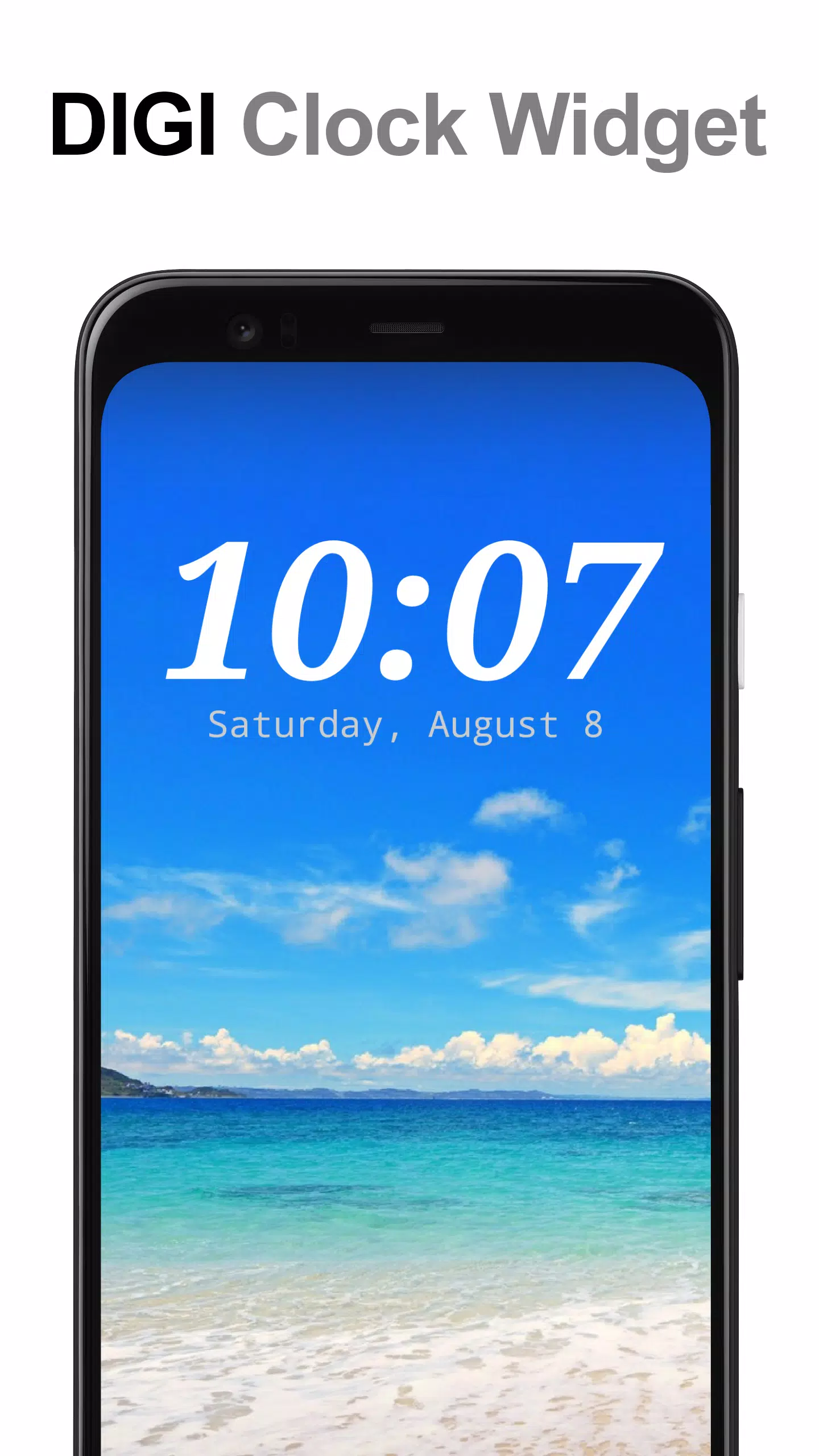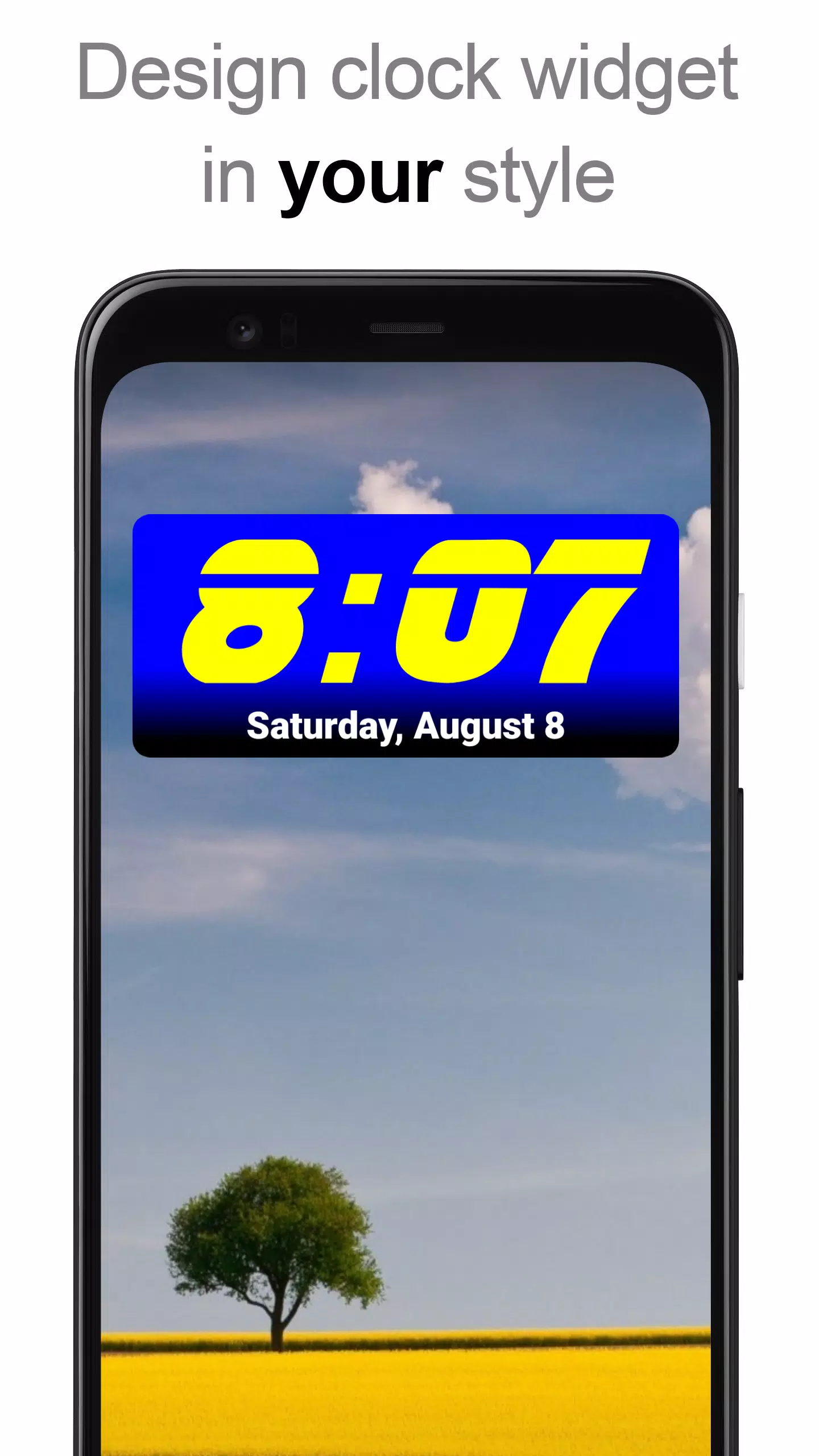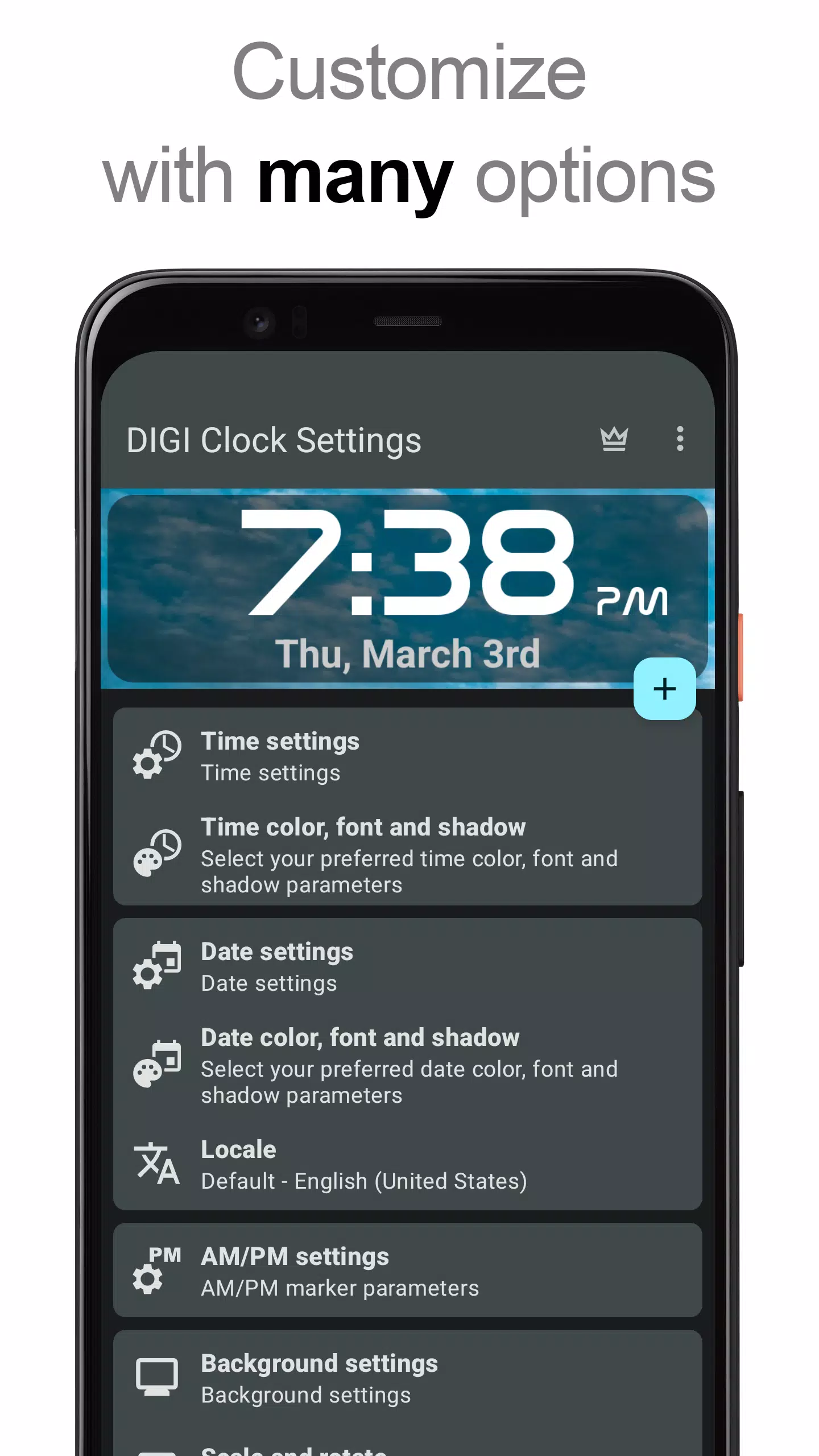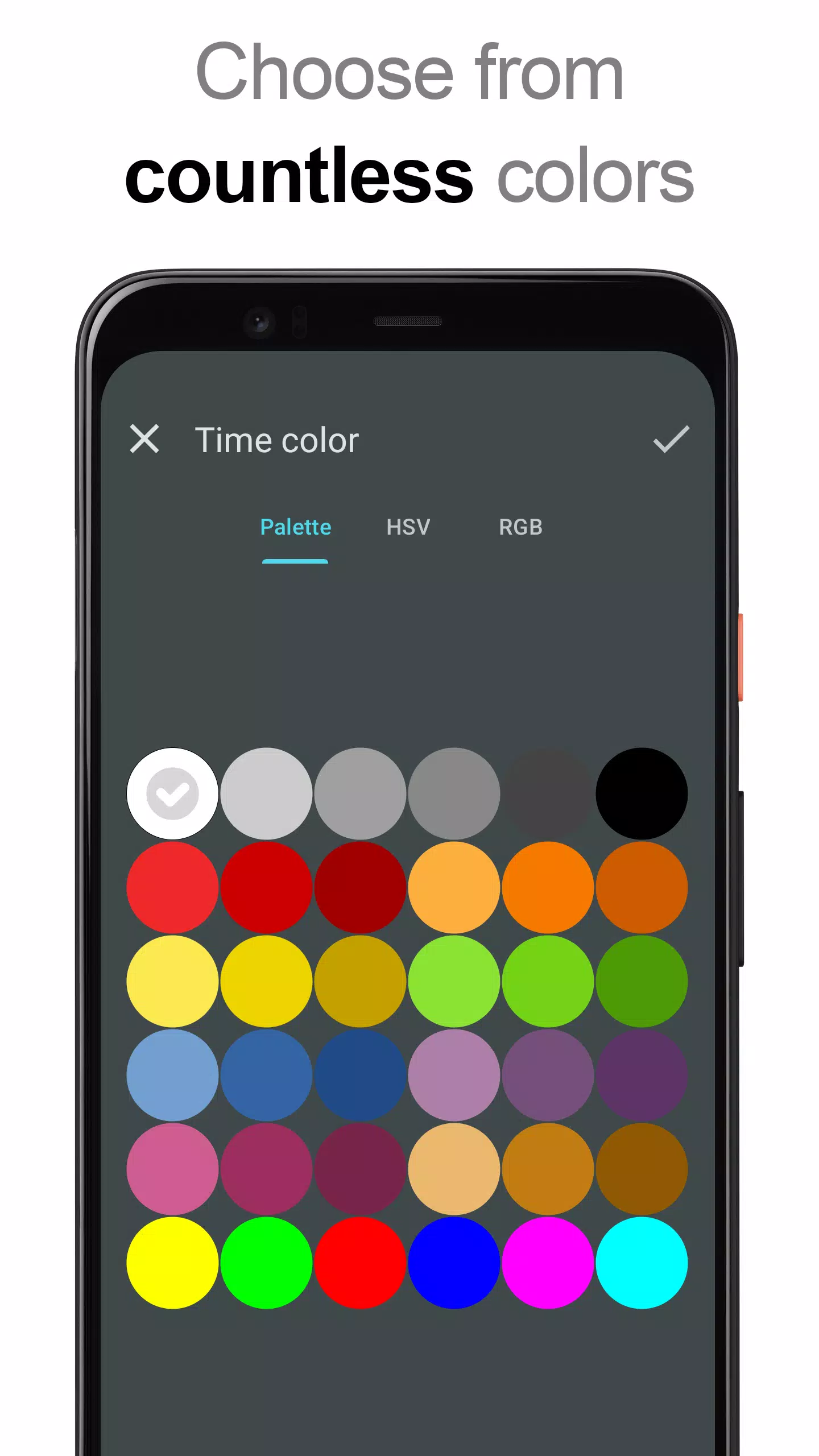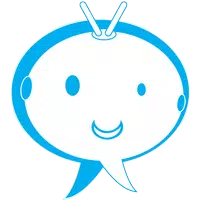Widżet zegara ** Digi ** oferuje kompleksowy pakiet bezpłatnego, wysoce konfigurowalnego cyfrowego czasu i daty na ekranie głównym. Dostępne w różnych rozmiarach, aby pasowały do różnych urządzeń, w tym:
- Widżet 2x1 - mały
- Widżety 4x1 i 5x1 - szerokie, z opcją wyświetlania sekund
- Widżet 4x2 - duży
- Widżety 5x2 i 6x3 - zaprojektowane do tabletów
Te widżety są wypełnione mnóstwem opcji dostosowywania, dzięki czemu możesz dostosować ekran główny do dokładnych preferencji:
- Podgląd widżetu podczas konfiguracji, aby zobaczyć zmiany w czasie rzeczywistym
- Konfigurowalne widżet Kliknij Działania: Wybierz otwarcie aplikacji alarmowej, dostęp do ustawień widżetu lub uruchom dowolną aplikację za pomocą dotknięcia dotknięcia
- Wybierz preferowane kolory zarówno na wyświetlacze czasu, jak i daty
- Efekt cienia z konfigurowalnym kolorem
- Zarysy dla lepszej widoczności
- Preferencja regionalna wyświetlania daty w wybranym języku
- Rozległy zakres formatów dat oraz możliwość tworzenia własnego formatu niestandardowego
- Opcja pokazania lub ukrycia AM-PM
- Wybór między 12 a 24-godzinnymi formatami czasowymi
- Widoczność ikony alarmu
- Opcja wyświetlania czasu z sekundami dla widżetów 4x1 i 5x1
- Dostosowywanie tła widżetu z wybieranym kolorem i regulowanym krycie od 0% (w pełni przezroczyste) do 100% (całkowicie nieprzezroczyste)
- Opcje tła obejmują pojedynczy kolor, dwukolorowy gradient lub własne zdjęcie
- Ponad 40 wbudowanych czcionek na czas i datę, z setkami więcej do pobrania, a także opcją użycia własnego pliku czcionki
- Kompatybilność z Androidem 11
- Zoptymalizowane pod kątem tabletów
Aby dodać widżet zegarowy ** Digi do ekranu głównego, wykonaj następujące kroki:
- Naciśnij przycisk Plus (+) poniżej podglądu widżetu, gdy jest dostępny.
- Wybierz pożądany rozmiar widżetu.
- Dodaj widżet do ekranu głównego z wyświetlonego okna dialogowego.
Alternatywnie możesz ręcznie dodać widżet:
- Długo naciśnij puste miejsce na ekranie głównym.
- Kliknij „Widgets” z pojawiających się opcji.
- Przewiń w dół, aż znajdziesz „Zegar Digi”.
- Dotknij i przytrzymaj ikonę pożądanego widżetu, a następnie przesuń palec do miejsca, w którym chcesz go umieścić, i podnieś palec, aby upuścić go na pozycję.
Należy pamiętać, że instrukcje te mogą się nieznacznie różnić w zależności od urządzenia lub interfejsu producenta. Jeśli „Digi Clock” nie pojawia się na liście widżetów, spróbuj ponownie uruchomić urządzenie.
** Zauważ: ** Aby zapobiec problemom z zamrażaniem czasu, upewnij się, że wyklucz ten widżet z dowolnych zabójców zadań.
Dziękujemy za wybranie ** Digi Clock Widżet ** - Ciesz się dostosowywaniem ekranu głównego do perfekcji!